excel文档怎么固定格式 将Excel文档固定在最近使用文档列表中的设置方法
excel文档怎么固定格式 将Excel文档固定在最近使用文档列表中的设置方法,【excel助手】今天为大家分享一篇干货知识,如何设置excel文档怎么固定格式countif函数查重复excel文档怎么固定格式 将Excel文档固定在最近使用文档列表中的设置方法”快跟着小编来看看这一干货文章吧!
在使用Excel处理文档时,往往会在一段时间内经常打开某几个常用的文档。在文档打开较多,超过了设置的数量时,这些常用的工作簿文档在“最近使用的工作簿”列表中往往会被新打开的文档所替代,从而在最近使用文档列表中找不到了。此时,可以将这些文档固定在最近使用文档列表中,使其不管用户打开多少文档都始终保留在列表中。本文介绍了将Excel文档固定在最近使用文档列表中的设置方法。
1、启动Excel并创建空白文档,打开“文件”选项卡。在“最近使用的工作簿”列表中单击需要固定的文档右侧的“将此项目固定到列表”按钮
 ,如图1所示。
,如图1所示。
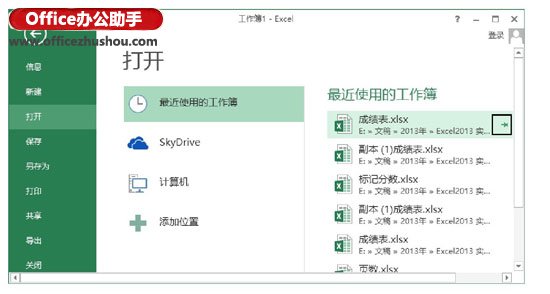
图1 单击“将此项目固定到列表”按钮
2、此时,该文档将被固定在“最近使用的工作簿”列表的最上方,且右侧的按钮将变为“在列表中取消该项目的固定”按钮
 。单击该按钮将取消对该项目的固定,如图2所示。
。单击该按钮将取消对该项目的固定,如图2所示。
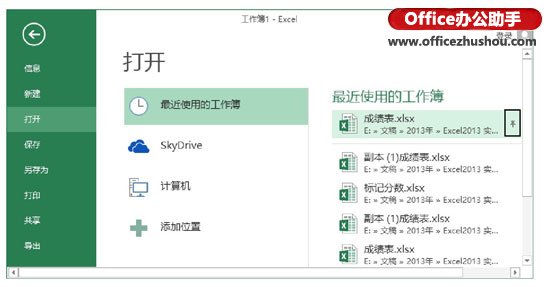
图2 取消对文档的固定
以上就是excel文档怎么固定格式 将Excel文档固定在最近使用文档列表中的设置方法全部内容了,希望大家看完有所启发,对自己的工作生活有所帮助,想要了解更多跟excel文档怎么固定格式 将Excel文档固定在最近使用文档列表中的设置方法请关注我们优词网!




 400-685-0732
400-685-0732
